物流連携(出荷指示データ出力・宅配伝票番号取込)
1.物流連携(出荷指示データ出力・宅配伝票番号取込)
本オプションでは、外部の物流サービスと連携した出荷指示データの出力や、受注データへの宅配伝票番号一括紐付けなどが可能になります。
各物流サービスごとの説明は下記をご参照ください。
現在対応している外部の物流サービスは以下の通りです。
(1)ヤマトB2連携
(2)ヤマト BIZPrint連携
(3)NTTロジスコ連携
ご利用の物流サービスにあわせて、店舗様側で連携するCSVフォーマットを作成できる、
「カスタム物流連携」オプションのご用意もございます。
詳しくはこちらをご参照ください。
(1)ヤマトB2連携
本オプションでは、ヤマト運輸の送り状発行ソフトB2とCSVファイルにて連携することができます。
出荷するための受注データCSVファイルを本システムから出力し、宅配伝票番号を紐付けるためのCSVファイルを本システムに取り込むことができます。
取り込みと同時に、エンドユーザーへ宅配伝票番号を記載した出荷お知らせメールを一括で送信することが可能です。
以下の画面で、受注データのCSV出力ができます。
受注データ管理画面へのアクセス
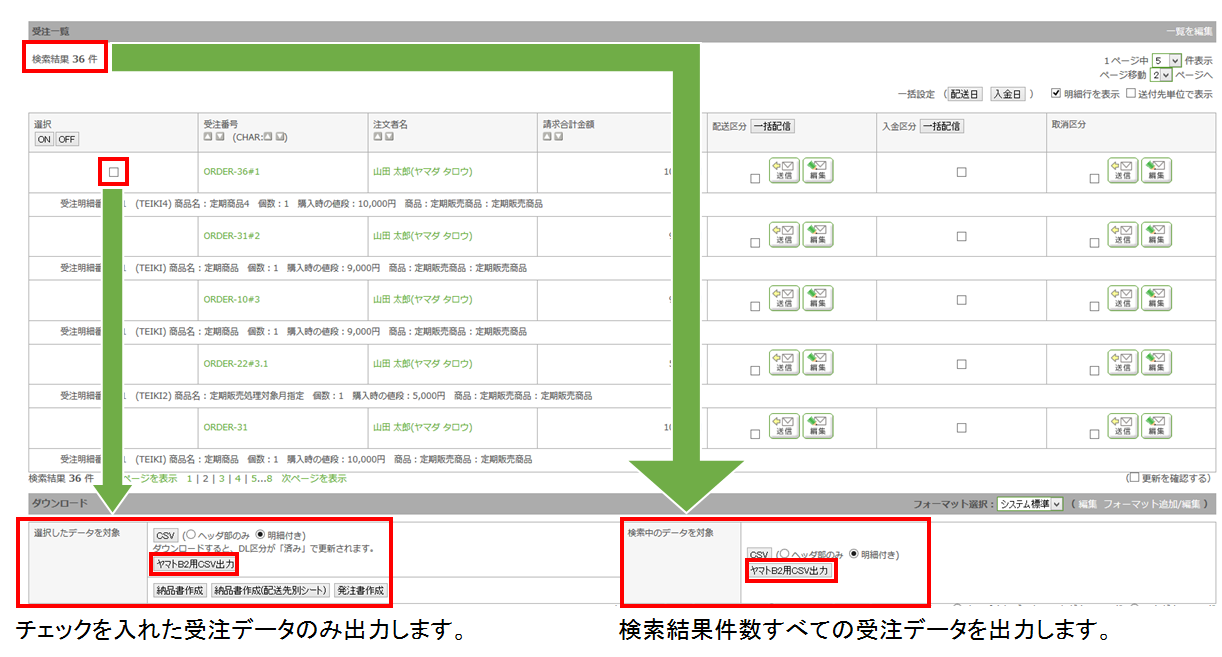
本システムから出力するCSVファイルの項目(レイアウト)調整が必要になる場合があります。ご希望の際はサポートまでお問い合わせください。
以下の画面で、本システムに宅配伝票番号を紐付けるCSVファイルのアップロードができます。
出荷実績取込(ヤマトB2)画面へのアクセス
CSVフォーマットの記載方法について
タイトル行(ヘッダ)は「日本語名」のカンマ区切り、もしくは「日本語名:英語名」のカンマ区切りで記載できます。
・タイトル例
お客様管理番号,伝票番号・・・・・
もしくは
お客様管理番号:ORDER_DISP_NO,伝票番号:SHIP_SLIP_NO・・・・・
アップロードと同時に以下の処理を画面の操作で選択することができます。
▼配送日自動設定
受注データの配送区分(配送日)をアップロードした日の日付で登録します。
▼出荷お知らせメール自動配信
エンドユーザーに出荷処理時送信メール(出荷お知らせメール)を送信します。
メールフォーマットの作成方法はメールフォーマット登録・照会をご覧ください。
▼オーソリ確定処理
受注データの売上確定処理を行います。
▼代金引換入金区分チェック
代引決済での受注データの入金区分を入金済みで登録します。
▼宅配伝票番号API連携
決済代行側に出荷情報を連携します。
[ファイルを選択]をクリックし、対象のCSVファイルを選択後、[アップロード実行]をクリックすると取込み処理が行われます。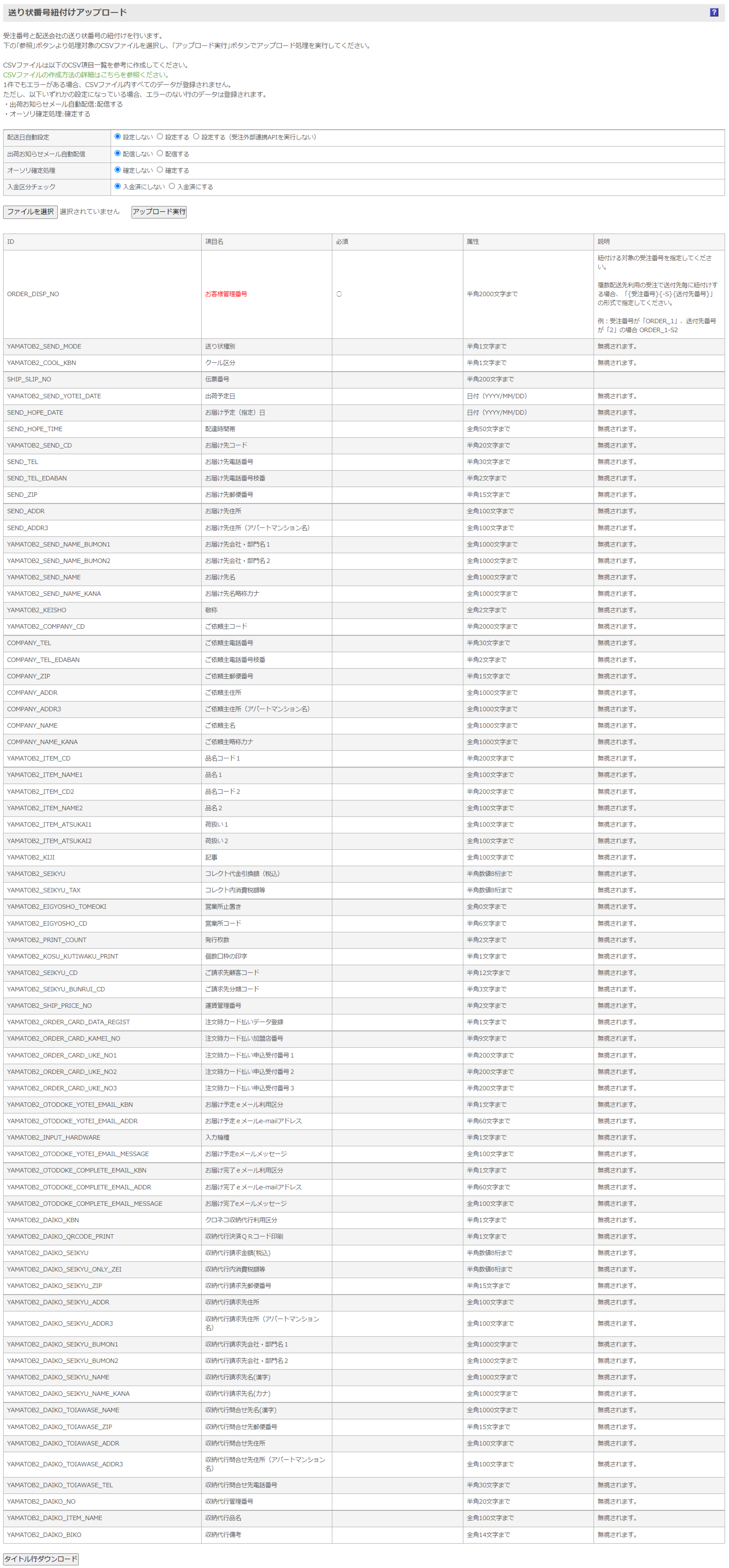
ヤマトB2から出力されるCSVファイルをそのままアップロードすることができます。※アップロードのCSVファイルのフォーマットはダウンロードのCSVファイルのフォーマットと同一となります。画面にも記載がありますのでご確認ください。
本システムではお客様管理番号(受注番号)をキーに伝票番号を設定していくため、その他の項目は無視されます。
紐付けた宅配伝票番号は「受注管理」画面にある該当受注の[その他情報]タブにて確認ができます。
初期設定「出荷実績アップロード完了通知メール送信フラグ」を利用することで、
アップロード処理が完了した際に、店舗管理者または出荷実績アップロードを実行した利用者アカウントのメールアドレス宛に
処理結果をメールで通知できます。
メール本文で、正常終了件数やエラー件数、エラー内容が確認できます。
(2)ヤマト BIZPrint連携
本オプションでは、ヤマトシステム開発の帳票出力代行サービスBIZPrintとCSVファイルにて連携することができます。
出荷するための受注データCSVファイルを本システムから出力し、宅配伝票番号を紐付けるためのCSVファイルを本システムに取り込むことができます。
取り込みと同時に、エンドユーザーへ宅配伝票番号を記載した出荷お知らせメールを一括で送信することが可能です。
以下の画面で、受注データCSVファイルの出力ができます。
受注データ管理画面へのアクセス

本システムから出力するCSVファイルの項目(レイアウト)調整が必要になる場合があります。ご希望の際はサポートまでお問い合わせください。
以下の画面で、本システムに宅配伝票番号を紐付けるCSVファイルのアップロードができます。
出荷実績取込(bizprint)画面へのアクセス
CSVフォーマットの記載方法について
タイトル行(ヘッダ)は「日本語名」のカンマ区切り、もしくは「日本語名:英語名」のカンマ区切りで記載できます。
・タイトル例
お客様管理キー,宅配伝票番号・・・・・
もしくは
お客様管理キー:ORDER_DISP_NO,宅配伝票番号:SHIP_SLIP_NO・・・・・
アップロードと同時に以下の処理を画面の操作で選択することができます。
▼配送日自動設定
受注データの配送区分(配送日)をアップロードした日の日付で登録します。
▼出荷お知らせメール自動配信
エンドユーザーに出荷処理時送信メール(出荷お知らせメール)を送信します。
メールフォーマットの作成方法はメールフォーマット登録・照会をご覧ください。
▼オーソリ確定処理
受注データの売上確定処理を行います。
▼代金引換入金区分チェック
代引決済での受注データの入金区分を入金済みで登録します。
▼宅配伝票番号API連携
決済代行側に出荷情報を連携します。
[ファイルを選択]をクリックし、対象のCSVファイルを選択後、[アップロード実行]をクリックすると取込み処理が行われます。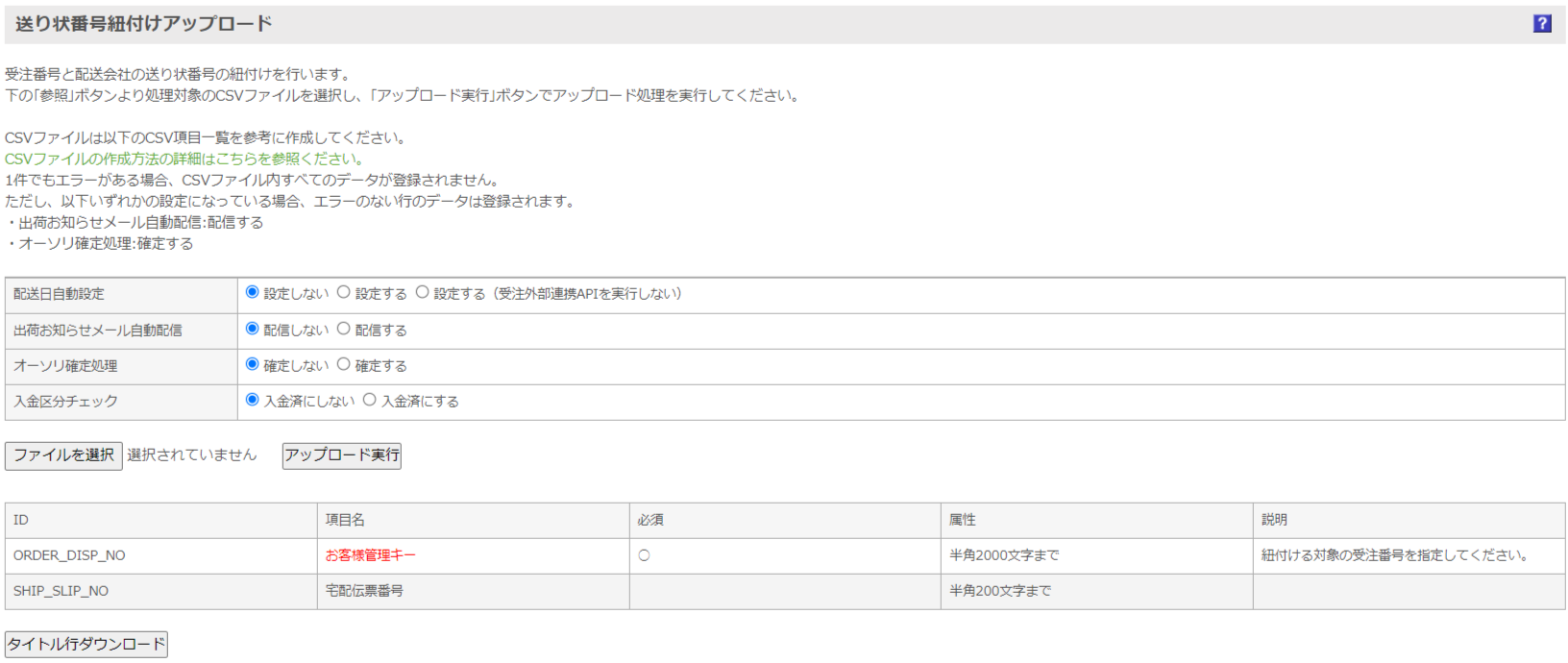
ヤマトBIZPrintから出力されるCSVファイルをそのままアップロードすることができます。※アップロードのCSVファイルのフォーマットはダウンロードのCSVファイルのフォーマットと同一となります。画面にも記載がありますのでご確認ください。
本システムではお客様管理キー(受注番号)をキーに宅配伝票番号を設定していくため、その他の項目は無視されます。
紐付けた宅配伝票番号は「受注管理」画面にある該当受注の[その他情報]タブにて確認ができます。
初期設定「出荷実績アップロード完了通知メール送信フラグ」を利用することで、
アップロード処理が完了した際に、店舗管理者または出荷実績アップロードを実行した利用者アカウントのメールアドレス宛に
処理結果をメールで通知できます。
メール本文で、正常終了件数やエラー件数、エラー内容が確認できます。
(3)NTTロジスコ連携
本オプションでは、NTTロジスコとCSVファイルにて連携することができます。
出荷するための受注データCSVファイルを本システムから出力し、宅配伝票番号を紐付けるためのCSVファイルを本システムに取り込むことができます。
取り込みと同時に、エンドユーザーへ宅配伝票番号を記載した出荷お知らせメールを一括で送信することが可能です。
以下の画面で、受注データCSVファイルの出力ができます。
受注データ管理画面へのアクセス
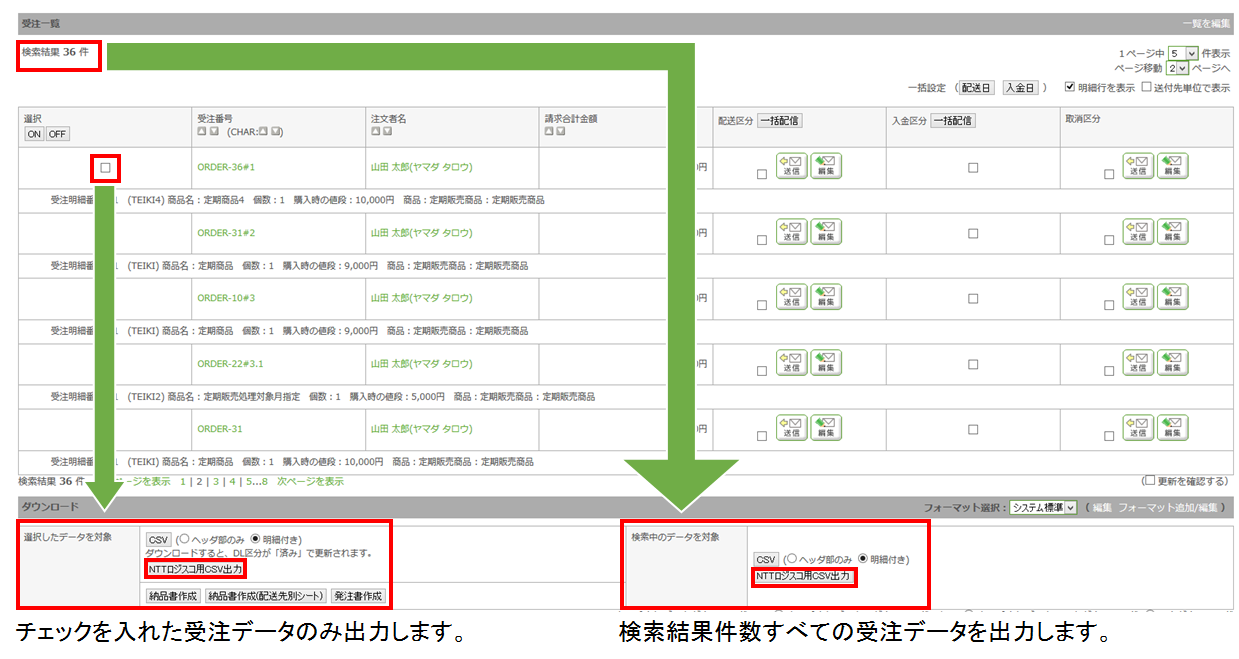
本システムから出力するCSVファイルの項目(レイアウト)調整が必要になる場合があります。ご希望の際はサポートまでお問い合わせください。
以下の画面で、本システムに宅配伝票番号を紐付けるCSVファイルのアップロードができます。
出荷実績取込(NTTロジスコ)画面へのアクセス
CSVフォーマットの記載方法について
※CSVファイル例※
IF_TEST_SHOP-99,10,4444
*受注番号(必須),ステータス,問合せ番号(送り状番号)(必須)となります。
※CSVファイルの一行目にタイトル行は不要です。
アップロードと同時に以下の処理を画面の操作で選択することができます。
▼配送日自動設定
受注データの配送区分(配送日)をアップロードした日の日付で登録します。
▼出荷お知らせメール自動配信
エンドユーザーに出荷処理時送信メール(出荷お知らせメール)を送信します。
メールフォーマットの作成方法はメールフォーマット登録・照会をご覧ください。
▼オーソリ確定処理
受注データの売上確定処理を行います。
▼代金引換入金区分チェック
代引決済での受注データの入金区分を入金済みで登録します。
▼宅配伝票番号API連携
決済代行側に出荷情報を連携します。
[ファイルを選択]をクリックし、対象のCSVファイルを選択後、[アップロード実行]をクリックすると取込み処理が行われます。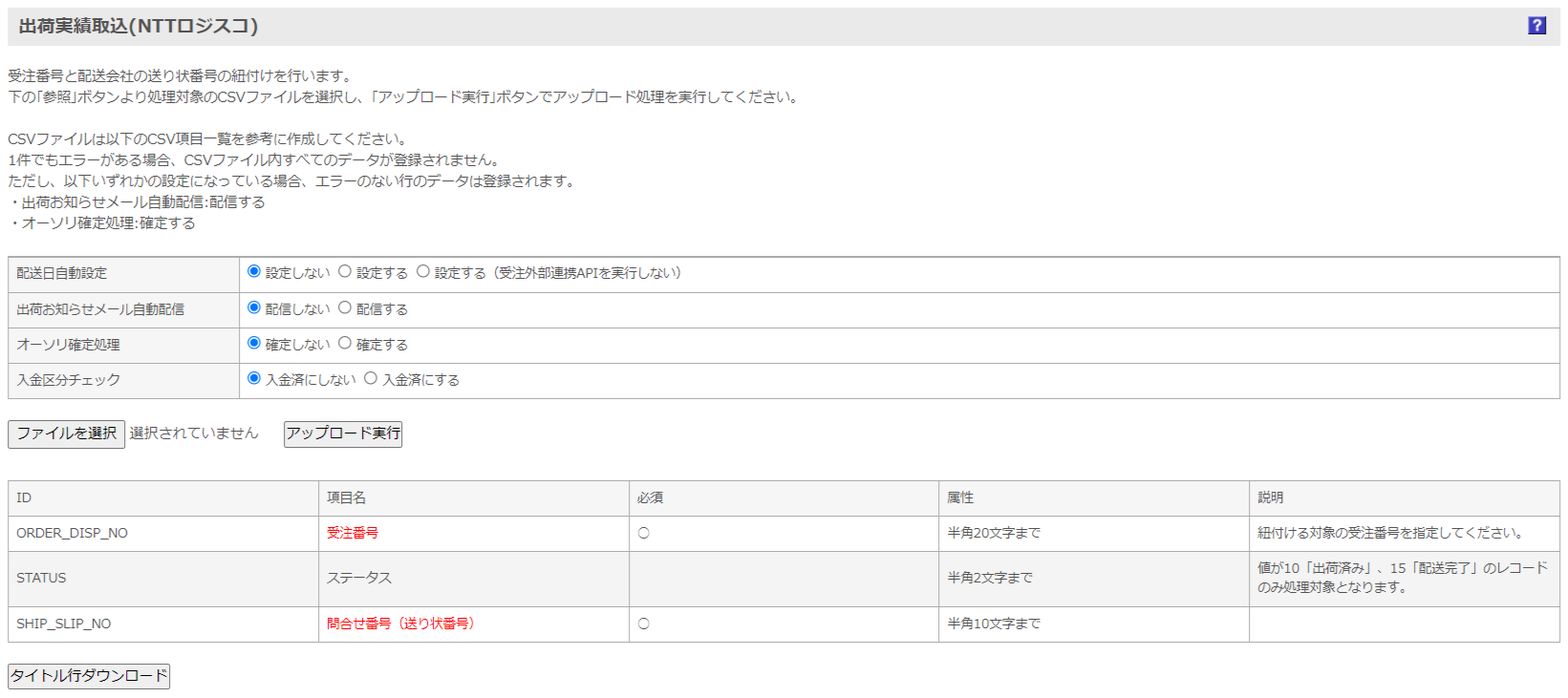
紐付けた宅配伝票番号は「受注管理」画面にある該当受注の[その他情報]タブにて確認ができます。
初期設定「出荷実績アップロード完了通知メール送信フラグ」を利用することで、
アップロード処理が完了した際に、店舗管理者または出荷実績アップロードを実行した利用者アカウントのメールアドレス宛に
処理結果をメールで通知できます。
メール本文で、正常終了件数やエラー件数、エラー内容が確認できます。
当ページの記載内容は、標準機能に関するものです。
機能に関するカスタマイズをされている場合にはこの限りではありません。


